顧客画面へ顧客を取り込むルールについて
■目次
顧客の種類
顧客画面へ取り込まれる顧客の種類は大きく分けて、以下の2つがあります。
- チーム内で作成したフォームに回答した顧客
- 顧客画面からインポートした顧客
それぞれ顧客が取り込まれるルールを説明します。
チーム内で作成したフォームに回答した顧客の場合
1つのフォームに1つのメールアドレス項目がある場合
「チーム内で作成したフォームに回答した顧客」は、フォーム設定画面「メール共通」で「共通メールアドレス項目」を設定すると、顧客画面へ取り込まれます。
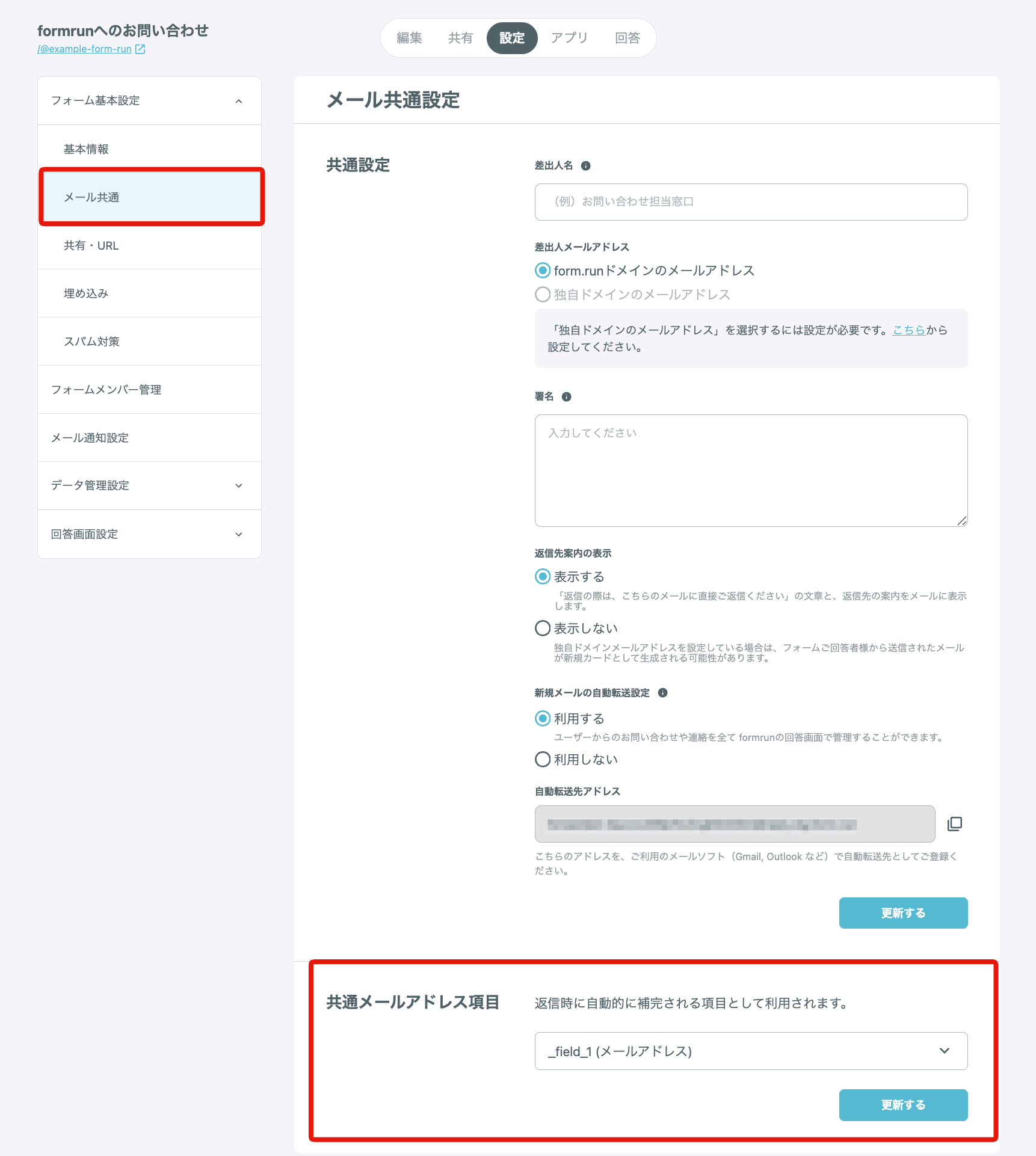
1つのフォームに複数のメールアドレス項目がある場合
フォームに「メールアドレス」項目を複数設置していても、顧客画面に取り込まれるのは、フォーム設定画面「メール共通」で「共通メールアドレス項目」として登録した1つの「メールアドレス」項目のみです。
そのため、複数の「メールアドレス」項目のうち、どれを顧客情報として取り込むかを決め、その項目が「共通メールアドレス項目」として正しく設定されているかを確認してください。
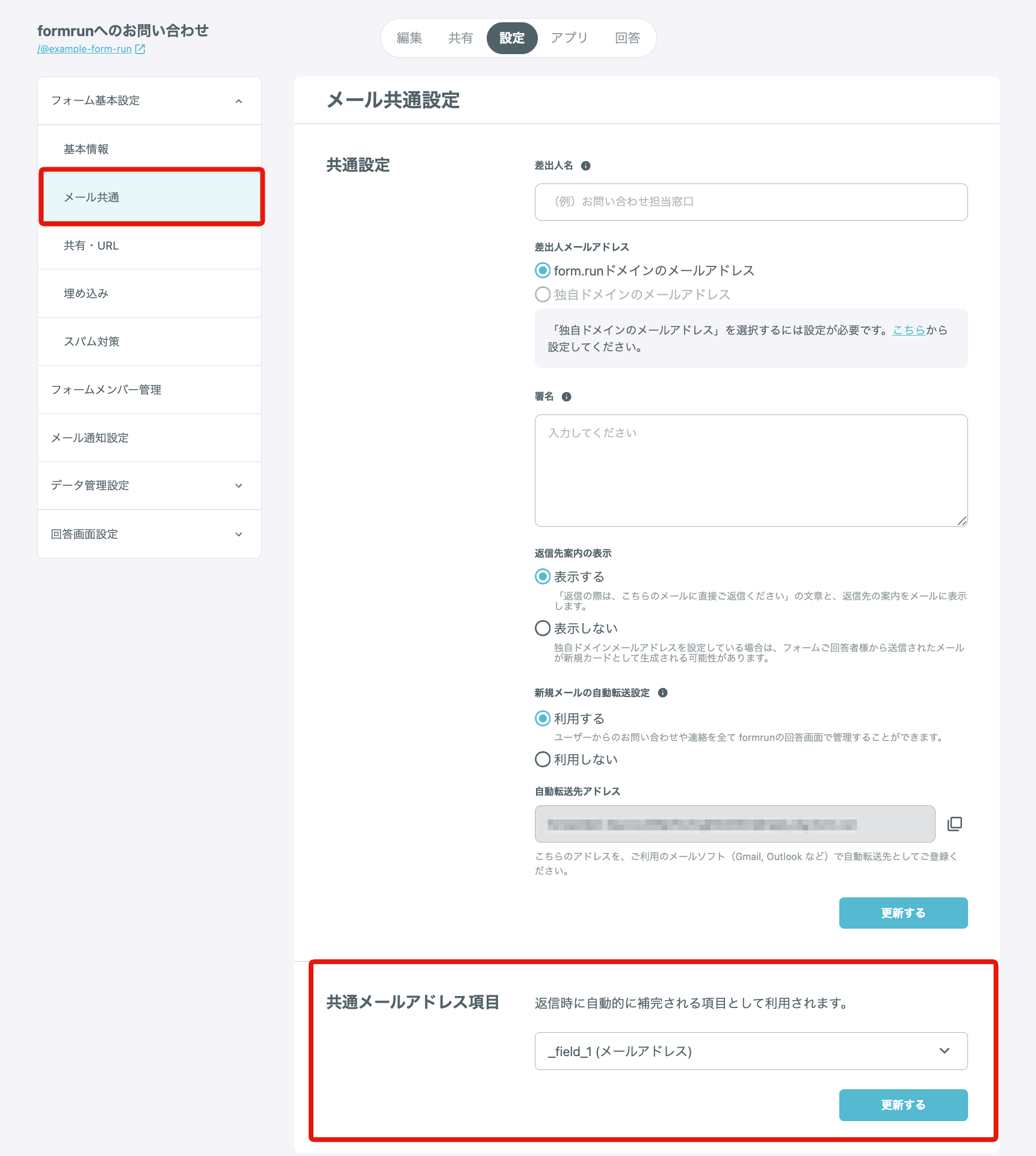
コード型フォームの場合
コード型フォームでは、初期状態では「共通メールアドレス項目」が設定されていません。
そのため、まずフォームに回答してデータ項目を作成した後に、フォーム設定画面「メール共通」で「共通メールアドレス項目」を設定してください。
顧客画面からインポートした顧客
顧客画面からインポートした顧客は、インポート時に選択するファイルにメールアドレスがある場合、顧客として取り込まれます。